De modo geral, a maioria das pessoas mantém as configurações padrão da câmera ao gravar vídeos. Normalmente, a gente não se preocupa muito em como esses ajustes são feitos. E, muitas vezes, isso não é problema nenhum. Dá para usar qualquer configuração sem precisar fazer ajustes antes. No entanto, existem situações específicas onde a taxa de quadros precisa ser ajustada antes de começar a gravar. Pense em quando você está produzindo um vídeo com algumas exigências visuais específicas. Nesse caso, o ideal é escolher e usar uma taxa de quadros específica. Fique tranquilo. Quase toda câmera de vídeo tem um painel de configurações para isso. Você vai ver que é bem fácil fazer essas mudanças por conta própria.
Neste artigo, vamos falar sobre a melhor taxa de FPS para gravação de vídeo. Também vamos comentar brevemente outras configurações da câmera que merecem atenção. E, para finalizar, vamos dar um guia rápido de como mudar a taxa de quadros de um vídeo que já foi gravado. Continue lendo para saber mais.
Neste artigo
Dá para mudar a taxa de quadros depois de gravar o vídeo?
Como já foi dito, você tem a opção de configurar a taxa de quadros antes de começar a gravar o vídeo. É fácil acessar essa configuração na sua câmera e fazer os ajustes necessários. Mas, e se você quiser mudar a taxa de quadros depois de gravar o vídeo? É possível fazer isso? A resposta é sim, com certeza. Hoje em dia, os softwares de edição de vídeo permitem reconfigurar a taxa de quadros da gravação de vídeo rapidinho. Quer experimentar? Se a resposta for sim, o Wondershare Filmora com certeza pode dar uma força nesse sentido. É um programa de edição de vídeo bem potente que oferece várias ferramentas avançadas e configurações úteis. Para começar, confira os detalhes abaixo.
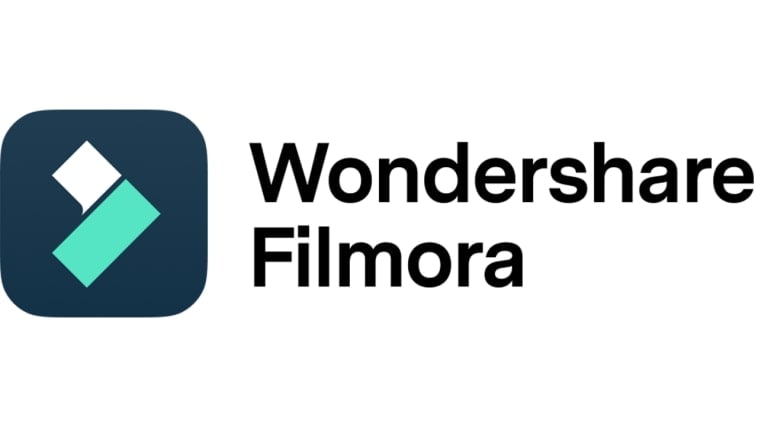
Principais funcionalidades
O Wondershare Filmora tem muita coisa boa para oferecer em termos de recursos e funcionalidades. Quer saber quais são? Dá uma olhada na lista abaixo:
- Taxa de quadros de gravação: Permite alterar a taxa de quadros do vídeo e escolher outras opções disponíveis. Você pode escolher entre 24 FPS, 30 FPS, 60 FPS, 25 FPS, etc.
- Edição de vídeo simples e avançada: Foi desenvolvido para facilitar diferentes técnicas de edição de vídeo de forma rápida e prática.
- Vários recursos criativos: Oferece uma grande variedade de elementos de edição de vídeo de alta qualidade que você pode usar dentro da plataforma. Alguns exemplos são banco de dados de fotos e vídeos, músicas, efeitos, filtros e muito mais.
- Modelos de vídeo: Tem vários modelos de vídeo personalizados que você pode editar facilmente, caso não queira começar do zero.
- Inteligência artificial: Oferece acesso a diversas ferramentas de edição de vídeo que usam inteligência artificial. Alguns exemplos são texto para vídeo por IA, máscaras inteligentes com IA, redação com IA, melhoramento de voz com IA e muitas outras.
- Opções de exportação flexíveis: Permite salvar e exportar vídeos em diferentes formatos. Os tipos de arquivo suportados incluem MP4, WMV, AVI, MOV, F4V, MKV, TS, 3GP, MPEG-2, WEBM, GIF e MP3.
Guia passo a passo
Pode ter certeza que o Wondershare Filmora não é nenhum bicho de sete cabeças. Se você precisar editar a taxa de quadros do seu conteúdo, dá para fazer isso rapidinho. Quer tentar? Se sim, confira o tutorial abaixo. Leia as instruções com atenção e siga os passos indicados.
Passo 1: Baixe o aplicativo Wondershare Filmora no site oficial. Logo depois, instale no seu computador.
Passo 2: Abra o programa de edição de vídeo que você acabou de instalar no seu computador. Assim que ele abrir, vá para a tela principal e clique em Novo Projeto para começar a editar. Ou, se preferir, role a tela um pouco até a seção Projeto Local e abra um projeto que já existe, caso tenha algum.
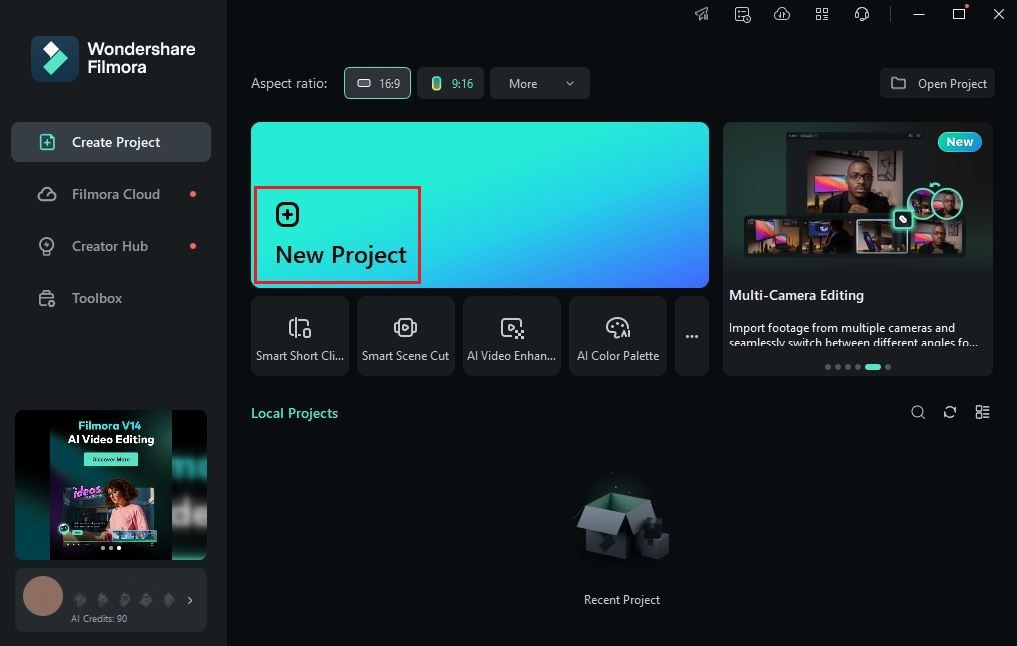
Passo 3: Em seguida, ache o painel de elementos e clique em Importar, na aba Mídia. Selecione todos os arquivos que você vai usar e carregue na plataforma. Depois de terminar, pegue os arquivos um por um e arraste do painel de elementos para a linha do tempo.
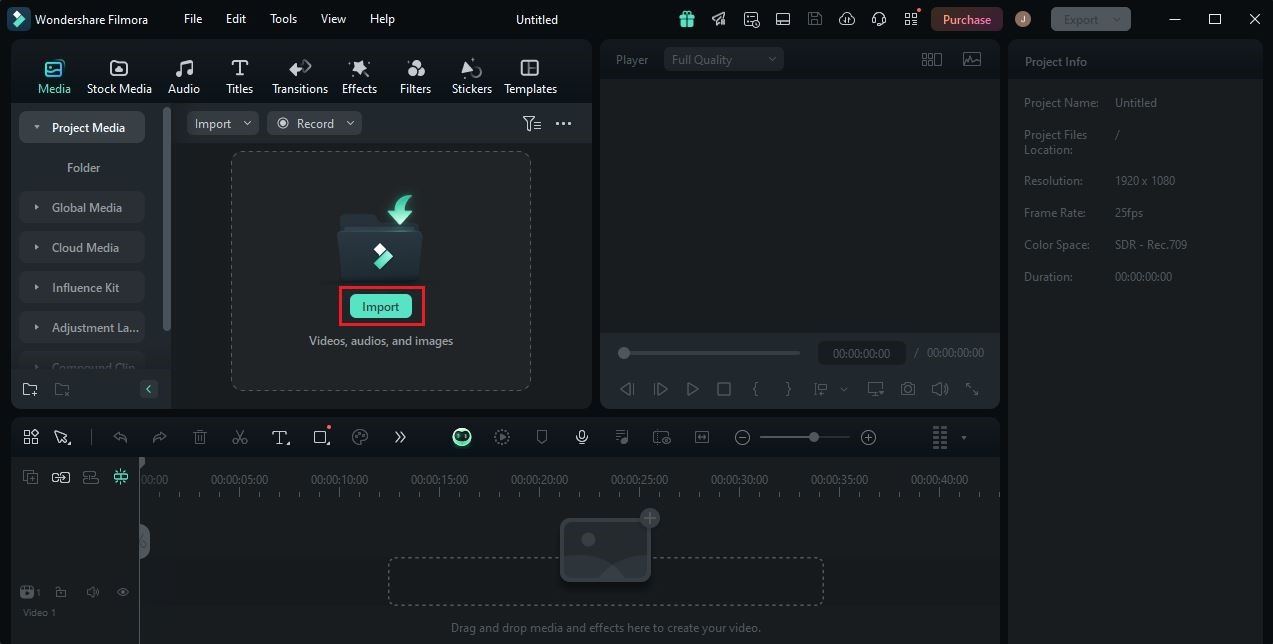
Passo 4: Agora você pode começar a editar o vídeo de verdade. Comece organizando os elementos na linha do tempo. Em seguida, faça os ajustes necessários. Por exemplo, coloque os efeitos visuais que você quer, faça correção de cor, arrume algumas coisas e muito mais.

Passo 5: Depois de tudo pronto, chegou a hora de mudar a taxa de quadros do seu vídeo. Fique tranquilo, é super simples. Para começar, é só ir na barra de navegação superior e clicar em Arquivo.
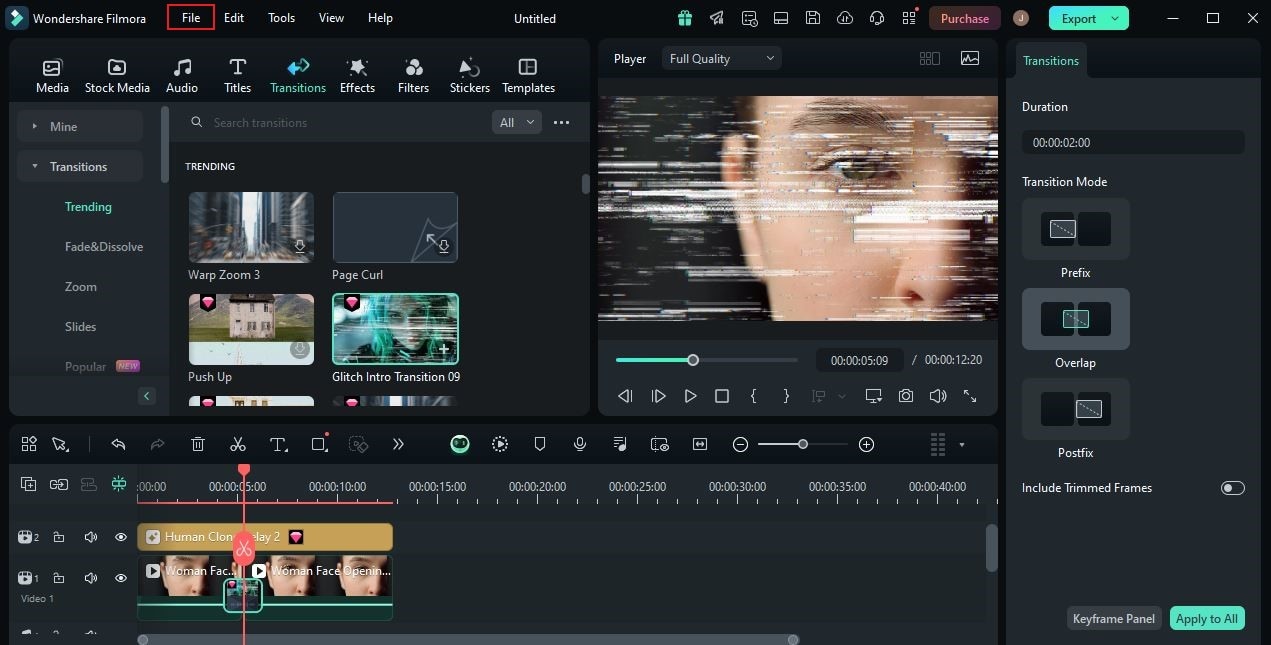
Passo 6: Na lista de opções, escolha Configurações do Projeto. Imediatamente, uma janela nova vai aparecer na tela do seu computador. Ali, procure por Taxa de Frames e clique no menu que aparece quando você clica na setinha ao lado. Olhe as opções disponíveis e escolha a melhor taxa de FPS para o vídeo. Depois de escolher, clique em OK para continuar.
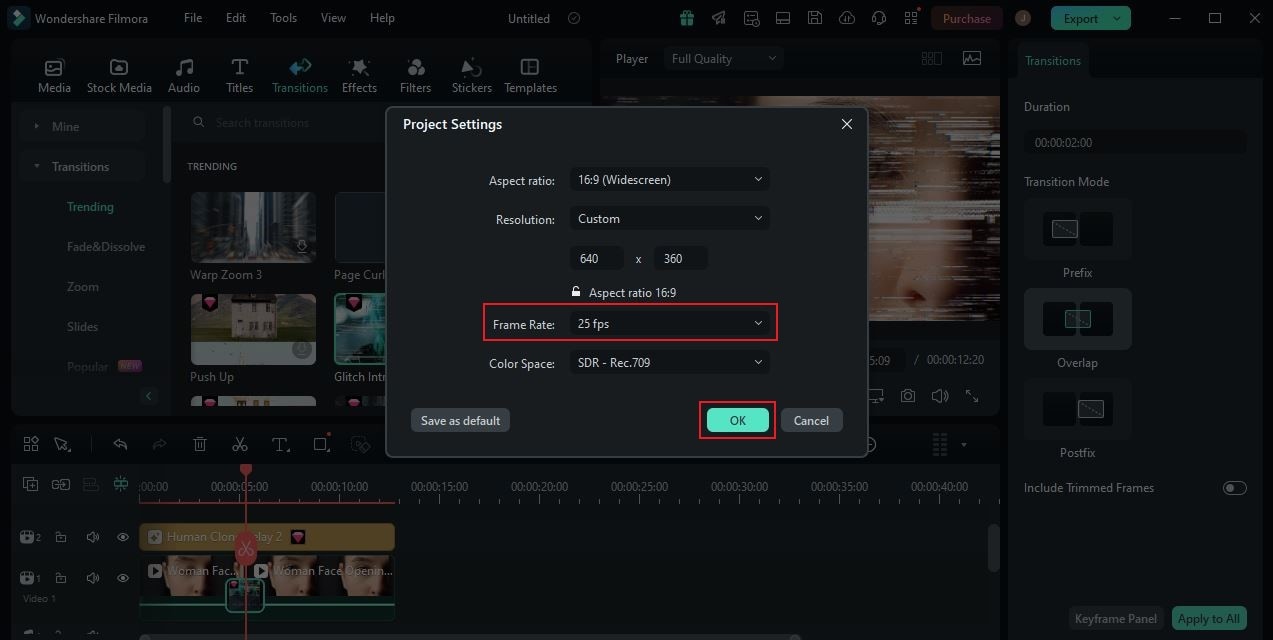
Passo 7: Por fim, veja como ficou o resultado. Confira se a nova taxa de quadros combina com o estilo e a ideia do vídeo. Se você gostar do resultado, clique no botão Exportar, que fica acima da tela de visualização, para salvar o vídeo no seu computador. Se não gostar, continue fazendo alterações até ficar do jeito que você quer.
Qual a melhor taxa de FPS para gravar vídeos?
De certa forma, podemos dizer que alguns pontos devem ser levados em conta na hora de escolher a taxa de quadros para gravar um vídeo. Geralmente, depende do tipo de vídeo que você quer fazer e do conteúdo que vai usar. Mas não se preocupe, opção é o que não falta. Alguma delas vai encaixar certinho no que você precisa. Quer entender melhor essa questão? Então dá uma olhada na explicação abaixo.
24 FPS
24 FPS é a taxa de quadros padrão para gravação de vídeos. As pessoas costumam usá-la para quase todo tipo de vídeo, a não ser que o vídeo tenha umas exigências criativas bem específicas. Por que será? Basicamente, 24 FPS dá uma sensação mais natural e deixa a experiência de quem assiste mais agradável. Se você está produzindo um vídeo mais simples, vale a pena experimentar essa taxa de quadros para a gravação.

30 FPS
Você pretende exibir o seu vídeo na televisão ou em outras plataformas parecidas? Então, configure a taxa de quadros para 30 FPS. Comparada com taxas mais baixas, essa opção oferece imagens mais nítidas, mais detalhes e movimentos mais suaves no vídeo. Esses elementos fazem toda a diferença quando você vai mostrar o seu vídeo em telas grandes. E não se preocupe, a taxa de 30 FPS é bem comum e é considerada a melhor para gravar vídeos para televisão. Se você prefere essa opção, é só configurar a taxa de quadros da câmera para 30 ou usar o Wondershare Filmora para mudar rapidinho.
60 FPS
E, por último, mas não menos importante, temos a taxa de 60 FPS. Essa taxa de quadros mais alta costuma ser usada para vídeos com necessidades mais específicas. Dá para criar movimentos bem fluidos em vídeos com cenas rápidas e evitar que as imagens fiquem borradas. Imagine que você quer fazer um vídeo de alta qualidade em câmera lenta. Nesse caso, 60 FPS é a melhor taxa para gravar esse tipo de conteúdo.

Outras configurações importantes da câmera para levar em conta
Já vimos que é super importante escolher a melhor taxa de FPS para gravar vídeos. Essa é a chave para conseguir imagens incríveis com a sua câmera. Mas é bom lembrar que a taxa de quadros da gravação é só um dos aspectos. Existem outras configurações da câmera que você também precisa considerar. Quer saber quais são? Veja a lista abaixo.
Velocidade do obturador
A velocidade do obturador é uma configuração da câmera que controla a rapidez com que o obturador se fecha. Quando a velocidade do obturador está definida em um nível alto, menos luz entra na câmera. Já quando a velocidade é mais baixa, entra mais luz. É fácil de configurar. Para começar, é só dobrar a taxa de quadros ao definir a velocidade do obturador. Digamos que você esteja usando 30 FPS para gravar o vídeo. Nesse caso, pode definir a velocidade do obturador para 1/60.
Abertura
A abertura controla o tamanho do buraco na lente da câmera. Quanto maior o número da abertura, mais nítidas e focadas ficam as imagens. Se você quer esse efeito, pode escolher aberturas maiores. Só veja se combina bem com a taxa de quadros que você escolheu para gravar o vídeo.

ISO
E, para finalizar, temos o ISO. ISO é uma configuração especial da câmera que mexe com o equilíbrio e a sensibilidade da luz. Vídeos mais claros são geralmente gravados com configurações de ISO altas. Já quando o ISO está baixo, o vídeo fica mais escuro. Experimente as duas configurações e veja qual é a melhor para a taxa de quadros que você está usando na gravação. Grave um pedacinho de vídeo primeiro e faça os ajustes necessários.
Conclusão
De fato, a taxa de quadros da gravação de vídeo é uma configuração muito importante e precisa ser ajustada corretamente. Se não, isso pode prejudicar a qualidade do seu vídeo, principalmente em relação à fluidez do movimento. Mas pode ficar tranquilo, a maioria das câmeras hoje em dia permite fazer essas mudanças. Rapidinho, você consegue acessar as configurações e ativar a melhor taxa de FPS para gravar o vídeo. E, se precisar, também pode mudar a taxa de quadros da gravação usando um programa de edição de vídeo. Se você precisar desse tipo de ferramenta, baixe o Wondershare Filmora. É um programa de edição de vídeo poderoso e cheio de recursos que ajudam a criar vídeos incríveis. Explore essa plataforma e aproveite ao máximo tudo o que ela oferece.





